WhatsApp-problem och korrigeringar med iOS 14/13.7 [Topp 7]
WhatsApp är en av de största sociala meddelandeapparna globalt, som mer än 1.5 miljarder människor redan använder. Även om appen är ganska pålitlig, kan den ibland också fungera felaktigt. Till exempel, även efter att ha varit kompatibel med iOS 15/14, har användare klagat på iOS 15/14 WhatsApp-problemet. Ibland fortsätter WhatsApp att krascha i iOS 15/14, medan WhatsApp ibland blir tillfälligt otillgängligt på iPhone. Läs vidare och lär dig hur du löser dessa vanliga WhatsApp-problem i iOS 15.
- Del 1: WhatsApp kraschar på iOS 15/14
- Del 2: Ultimat lösning för att fixa de flesta programvaruproblem på iOS 15/14
- Del 3: WhatsApp är tillfälligt otillgänglig på iPhone
- Del 4: WhatsApp ansluter inte till Wi-Fi på iOS 15/14
- Del 5: WhatsApp visar väntar på detta meddelande på iOS 15/14
- Del 6: WhatsApp skickar eller tar inte emot meddelanden
- Del 7: Kontakter visas inte i WhatsApp på iOS 15/14
- Del 8: WhatsApp-meddelanden fungerar inte på iOS 15/14
Del 1: WhatsApp kraschar på iOS 15/14
Om du precis har uppdaterat din telefon är chansen stor att du kanske får WhatsApp att krascha på iOS 15/14-prompten. Det händer mest när det finns ett kompatibilitetsproblem med WhatsApp och iOS 15/14. Ibland kan det vara överskrivning av inställningar eller en konflikt mellan vissa funktioner, kraschar WhatsApp.
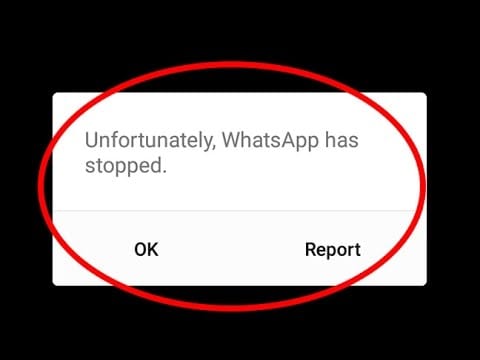
Fix 1: Uppdatera WhatsApp
Om din telefon inte har uppdaterat WhatsApp under iOS 15/14-uppgraderingen kan du möta detta iOS 15/14 WhatsApp-problem. Det enklaste sättet att fixa detta är genom att uppdatera WhatsApp. Gå till App Store på din telefon och tryck på alternativet ‘Uppdateringar’. Här kan du se alla appar med väntande uppdateringar. Hitta WhatsApp och tryck på knappen ‘Uppdatera’.
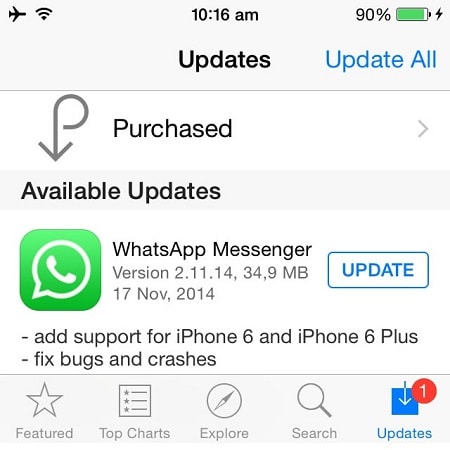
Fix 2: Installera om WhatsApp
Om en uppdatering inte fixar att WhatsApp kraschar på iOS 15/14 kan du behöva installera om appen. Håll ned WhatsApp-ikonen, tryck på ta bort-knappen och ta bort appen. Se bara till att du redan har tagit en säkerhetskopia av dina WhatsApp-chattar i förväg. Starta nu om telefonen och gå till App Store igen för att installera WhatsApp.
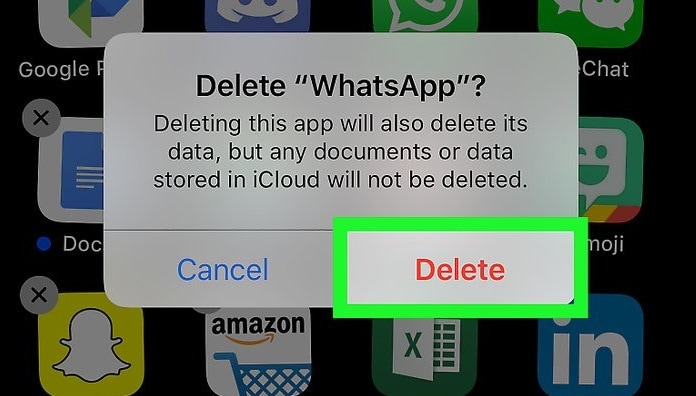
Fix 3: Stäng av alternativet Auto backup
WhatsApp låter oss ta en säkerhetskopia av våra chattar på iCloud. Om det finns ett problem med ditt iCloud-konto kan det få WhatsApp att krascha oväntat. För att undvika detta, gå till dina kontoinställningar > Chattsäkerhetskopiering > Automatisk säkerhetskopiering och stäng av den manuellt.
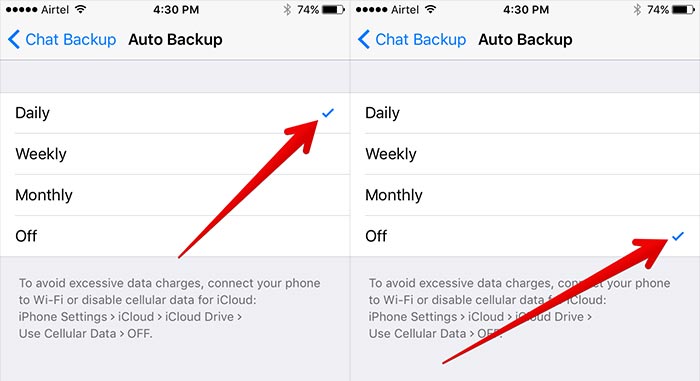
Fix 4: Inaktivera platsåtkomst
Precis som andra populära sociala appar kan WhatsApp också spåra vår plats. Eftersom iOS 15/14 ytterligare har stärkt sina användares säkerhet kan platsdelningsfunktionen orsaka viss konflikt med WhatsApp. Om din WhatsApp fortsätter att krascha på iOS 15/14 även efter att ha följt de ovan nämnda tipsen, kan detta vara ett problem. Gå till din telefons platsdelningsfunktion och stäng av den för WhatsApp.
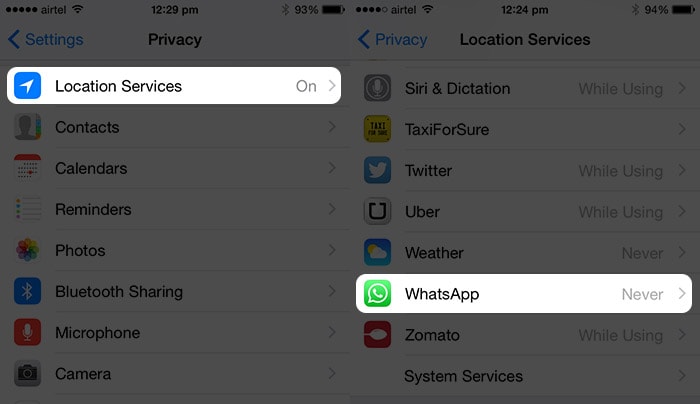
Del 2: Ultimat lösning för att fixa de flesta programvaruproblem på iOS 15/14
Genom att följa de ovan nämnda tipsen skulle du säkert kunna fixa alla stora iOS 15/14 WhatsApp-problem. Men efter att ha uppdaterat din telefon till iOS 15/14 kan du också stöta på några andra problem. För att fixa alla dessa stora iOS-relaterade problem kan du ge DrFoneTool – Systemreparation (iOS) ett försök. Applikationen är utvecklad av Wondershare och kan lösa alla typer av iOS-problem utan att skada enheten. Här är några av dess funktioner.
- Från dödens vita skärm till en enhet som inte svarar och iPhone som sitter fast i en omstartslinga till en murad telefon – verktyget kan fixa alla typer av iOS-problem.
- Den är kompatibel med iOS 15/14 och kan lösa alla mindre eller större problem som du står inför efter uppdateringen.
- Verktyget kan också fixa vanliga iTunes- och anslutningsfel.
- Applikationen kommer att behålla befintlig data på din telefon medan den fixas. Därför kommer du inte att drabbas av någon dataförlust.
- Det kommer automatiskt att uppdatera din enhet till en stabil iOS-version.
- Verktyget är extremt lätt att använda och kommer med en gratis testversion.
- Kompatibel med alla ledande iOS-enheter

DrFoneTool – Systemreparation (iOS)
- Fixa olika iOS-systemproblem som fastnat i återställningsläge/DFU-läge, vit Apple-logotyp, svart skärm, looping vid start, etc.
- Åtgärda andra iPhone-fel och iTunes-fel, som iTunes-fel 4013, fel 14, iTunes-fel 27, iTunes-fel 9 och mer.
- Fixa bara din iOS till normalt, ingen dataförlust alls.
- Fungerar för alla modeller av iPhone, iPad och iPod touch.
- Stöder iPhone och senaste iOS fullt ut!

Bra! Se till att du använder den senaste versionen av WhatsApp och att din telefon har uppgraderats till en stabil iOS 15/14-version. När du vet hur du fixar dessa vanliga WhatsApp-problem i iOS 15/14 kan du säkert få ut det mesta av den nya uppdateringen. Om du står inför någon annan typ av problem med din enhet, ta hjälp av DrFoneTool – Systemreparation (iOS). Ett mycket sofistikerat verktyg, det kommer säkert att vara användbart för dig vid många tillfällen.
Del 3: WhatsApp-meddelanden fungerar inte på iOS 15/14
WhatsApp-aviseringar som inte fungerar på iOS 15/14 är förmodligen bland de vanligaste problemen relaterade till appen. Först märker användare inte ens iOS 15/14 WhatsApp-meddelandeproblemet. Även efter att ha fått meddelanden från sina kontakter på WhatsApp visar appen inte relevanta aviseringar. Det kan vara ett problem med antingen WhatsApp eller din enhet angående detta.
Fix 1: Logga ut från WhatsApp Web
Du kanske redan är bekant med WhatsApp-webbfunktionen, som låter oss komma åt WhatsApp på vår dator. Om du använder WhatsApp-webben kan du få iOS 15/14 WhatsApp-aviseringsproblem. Det kan bli en fördröjning i aviseringar, eller så kanske du inte får dem alls.
Stäng därför den aktuella sessionen av WhatsApp Web i din webbläsare. Gå också till WhatsApp-webbinställningarna på appen och se de nuvarande aktiva sessionerna. Härifrån kan du också logga ut från dem.
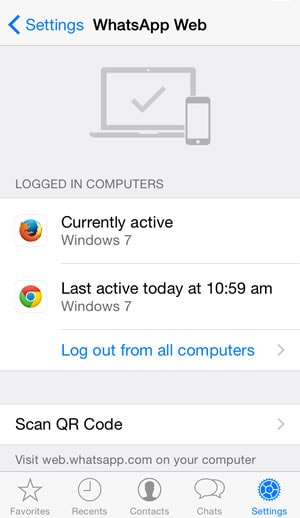
Fix 2: Tvinga stängning av appen.
Om dina WhatsApp-aviseringar inte fungerar på iOS 15/14, försök att stänga appen med kraft. Dubbelklicka på Hem-knappen för att få App Switcher. Dra nu upp WhatsApp-fliken för att stänga appen permanent. När appen är stängd, kan du vänta ett tag och starta den igen?
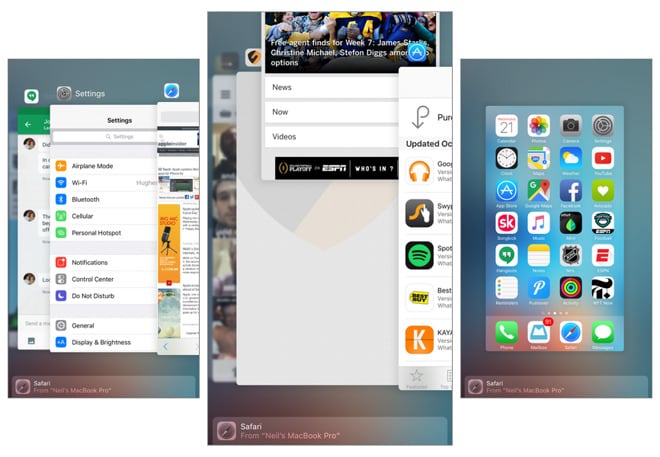
Fix 3: Markera meddelandealternativet
Ibland stänger vi av aviseringarna i appen och glömmer senare att aktivera dem. Om du har gjort samma misstag kan du också stöta på iOS 15/14 WhatsApp-meddelandeproblem. För att fixa detta, gå till dina WhatsApp-inställningar > Aviseringar och aktivera alternativet för meddelanden, samtal och grupper.
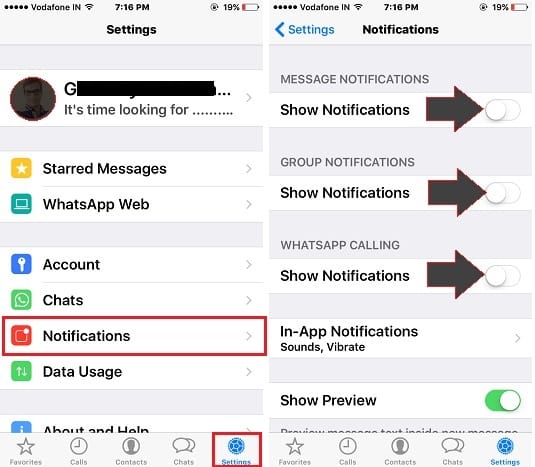
Fix 4: Slå på ljudet för gruppaviseringar
Eftersom WhatsApp-grupper kan vara lite bullriga låter appen oss stänga av dem. Detta kan få dig att tro att WhatsApp-meddelanden inte fungerar på iOS 15/14. Gå till gruppinställningarna eller svep bara vänster gruppen för att ange dess ‘Mer’-inställningar för att fixa detta. Härifrån kan du ‘aktivera ljudet’ för gruppen (i fall om du har stängt av gruppen tidigare). Efter det börjar du få alla aviseringar från gruppen.
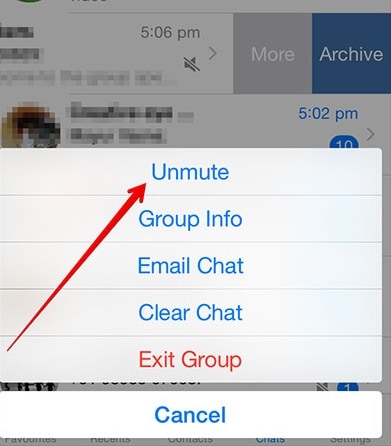
Del 4: WhatsApp är tillfälligt otillgänglig på iPhone
Att få WhatsApp tillfälligt otillgänglig prompt på iPhone är en mardröm för alla vanliga användare av appen. Eftersom det kommer att hindra dig från att använda appen kan den manipulera ditt arbete och dina dagliga sociala aktiviteter. Det kan finnas ett problem med din telefons inställningar, eller till och med WhatsApp-servrar kan vara nere. Vi rekommenderar att du följer denna snabba övning för att fixa detta iOS 15/14 WhatsApp-problem.
Fix 1: Vänta ett tag
Ibland får användare meddelandet WhatsApp tillfälligt otillgängligt på iPhone på grund av dess servrars överbelastning. Det händer mest under speciella tillfällen och helgdagar när det är mycket belastning på WhatsApp-servrar. Stäng bara appen och vänta ett tag. Om du har tur kommer problemet att avta av sig själv.
Fix 2: Ta bort WhatsApp-data
Om det finns mycket data på din WhatsApp och en del av den inte är tillgänglig kan du möta detta iOS 15/14 WhatsApp-problem. Gå bara till enhetens lagringsinställningar och välj WhatsApp. Härifrån kan du hantera WhatsApp-lagring. Bli av med allt du inte längre behöver för att få mer ledigt utrymme på din telefon.
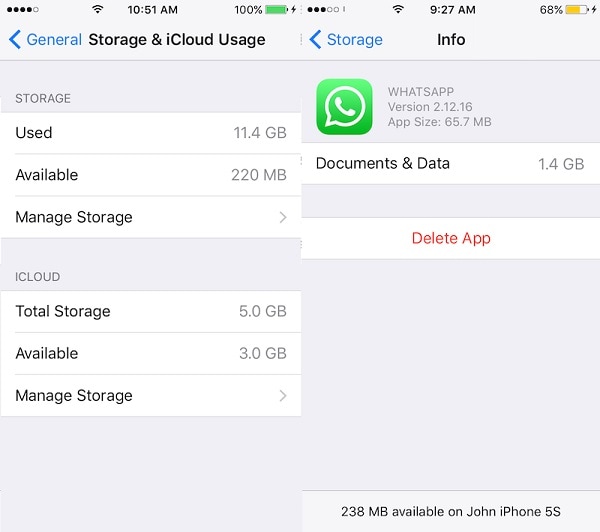
Fix 3: Installera om appen
Eftersom du inte kan bli av med WhatsApp-cachedata direkt (som Android) på iPhone måste du installera om appen. Avinstallera appen från din telefon och starta om enheten. Efter det, gå till App Store och installera appen igen. Se till att du redan har tagit en säkerhetskopia av dina chattar innan annars skulle dina WhatsApp-chattar och data gå förlorade i processen.
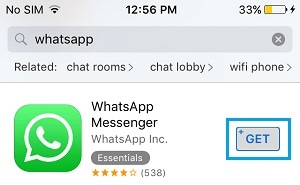
Del 5: WhatsApp ansluter inte till Wi-Fi på iOS 15/14
Direkt efter att du har uppdaterat din enhet till iOS 15/14 kan du stöta på det här problemet med några andra appar också. För att använda WhatsApp krävs en stabil dataanslutning. Men om appen inte kan komma åt nätverket fungerar den inte. Det kan troligen vara ett problem med enhetens Wi-Fi-inställningar som skulle orsaka det här problemet.
Fix 1: Ha en stabil internetanslutning
Innan du tar några drastiska steg, kontrollera först om din wifi-anslutning fungerar eller inte. Anslut valfri annan enhet till ditt wifi-nätverk för att kontrollera det. Du kan stänga av routern och slå på den igen för att säkerställa att internetanslutningen är stabil.
Fix 2: Stäng av/aktivera wifi
När du har kontrollerat att det inte finns några problem med anslutningen, flytta till din iOS-enhet. Om problemet inte är stort kan det åtgärdas genom att helt enkelt återställa wifi. Gå bara till telefonens kontrollcenter och tryck på Wifi-alternativet för att stänga av det. Vänta ett tag och byt tillbaka igen. Du kan göra detsamma genom att besöka telefonens wifi-inställningar också.
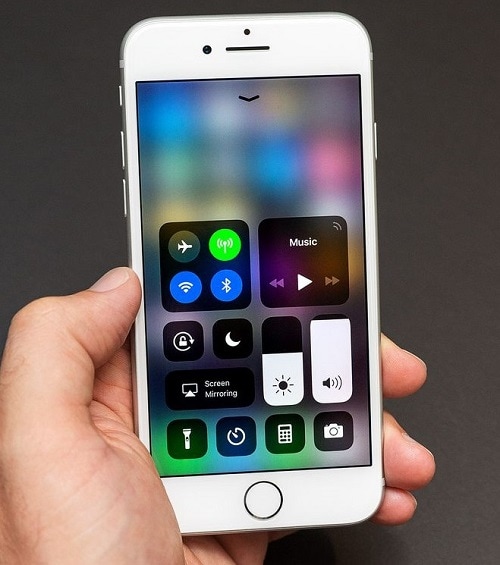
Fix 3: Återställ wifi-anslutningen
Om din telefon inte kan ansluta till en viss Wifi-anslutning kan du återställa den också. För att göra detta, gå till Wifi-inställningarna och välj en viss anslutning. Klicka nu på alternativet ‘Glöm detta nätverk’ och bekräfta ditt val. Efteråt, ställ in Wifi-anslutningen igen och kontrollera om det fixar iOS 15/14 WhatsApp-problemet eller inte.
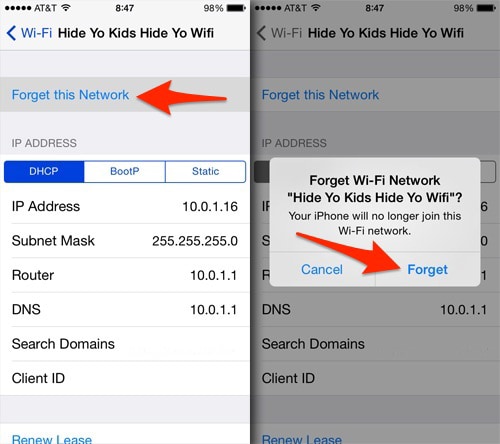
Fix 4: Återställ nätverksinställningar
Om inget annat verkar fungera kan du välja att återställa nätverksinställningarna på din telefon också. Detta kommer att återställa din iPhone till standardnätverksinställningarna. Om det uppstår en konflikt i nätverksinställningarna skulle det lösas med den här lösningen. Lås upp din enhet, gå till Inställningar > Allmänt > Återställ och tryck på ‘Återställ nätverksinställningar’. Bekräfta ditt val och vänta ett tag eftersom din enhet skulle startas om.
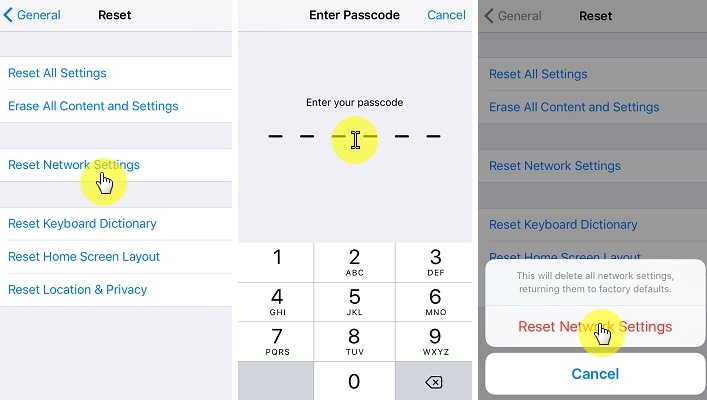
Del 6: WhatsApp visar väntar på detta meddelande på iOS 15/14
Det finns tillfällen då vi får meddelandet ‘Väntar på detta meddelande’ när vi använder appen. Det faktiska meddelandet visas inte i appen. Istället informerar WhatsApp oss om att vi har väntande meddelanden. En nätverkspreferens eller WhatsApp-inställning kan ha orsakat det här problemet. Den goda nyheten är att detta iOS 15/14 WhatsApp-problem lätt kan lösas.
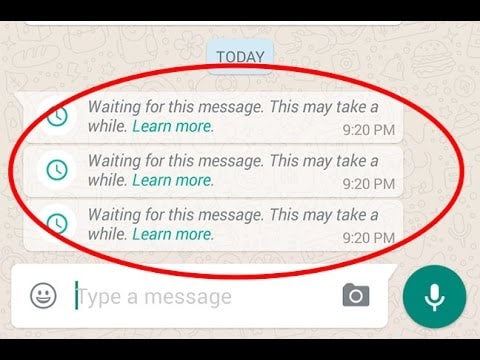
Fix 1: Se till att du har en stabil anslutning
Först och främst måste du se till att internetanslutningen är stabil och fungerar. Starta Safari och försök ladda en sida för att kontrollera den. Du måste aktivera ‘Data Roaming’-funktionen om du är utanför ditt hemnätverk. Gå till telefonens mobildatainställningar och aktivera alternativet Dataroaming.
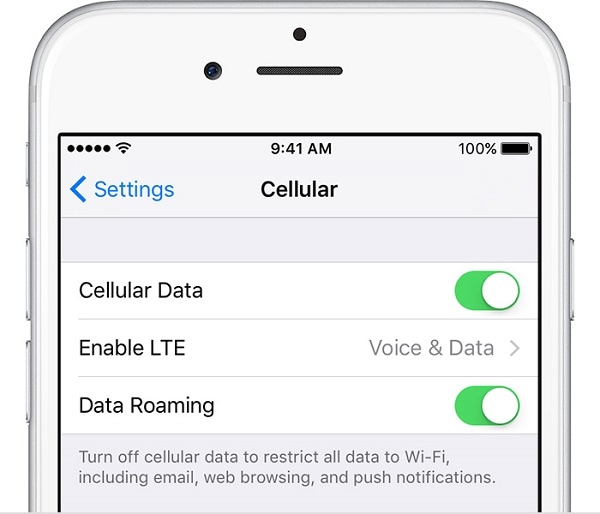
Fix 2: Slå på/av flygplansläget
Denna smarta lösning kan fixa ett mindre nätverksrelaterat problem med din telefon. Ibland är allt som krävs för att fixa detta iOS 15/14 WhatsApp-problem en enkel nätverksåterställning. Gå till telefonens inställningar eller dess kontrollcenter och aktivera flygplansläget. Detta kommer automatiskt att stänga av telefonens wifi och mobildata. Efter att ha väntat ett tag, slå på den igen och kontrollera att det löser problemet.
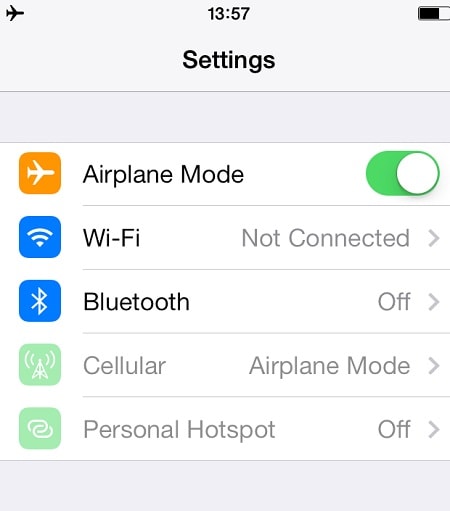
Fix 3: Lägg till WhatsApp-användaren till dina kontakter
Om en användare som inte lagts till i din kontaktlista skulle skicka ett sändningsmeddelande (inklusive dig), kommer WhatsApp att visa det väntande meddelandet omedelbart. I det här fallet kan du lägga till användaren i din kontaktlista. När det är gjort, starta appen på din telefon igen, och meddelandet skulle vara synligt.
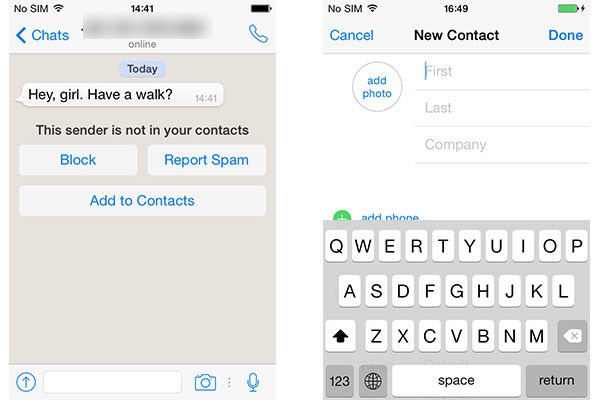
Del 7: WhatsApp skickar eller tar inte emot meddelanden
Om WhatsApp-servern är upptagen eller har problem med telefonens nätverk kanske du inte skickar eller tar emot meddelanden i appen. Det kanske överraskar dig, men det kan finnas ett problem med det andra WhatsApp-användarnätverket. Följ dessa snabba förslag för att diagnostisera problemet.
Fix 1: Stäng appen och börja om
Om appen har fastnat kan den manipulera med att skicka eller ta emot meddelanden. För att lösa detta, dubbeltryck på hemknappen. När du har fått appväxlaren, svep upp WhatsApp-skärmen och stäng appen permanent. Efter ett tag startar du appen igen och försöker skicka meddelandet.
Fix 2: Kontrollera din och din väns anslutning
Den vanligaste orsaken till detta iOS 15/14 WhatsApp-problem har en instabil nätverksanslutning. Se först till att nätverksanslutningen du använder fungerar korrekt. Om du försöker komma åt appen med din mobildata, gå till dina enhetsinställningar och se till att alternativet för ‘Mobildata’ är aktiverat.
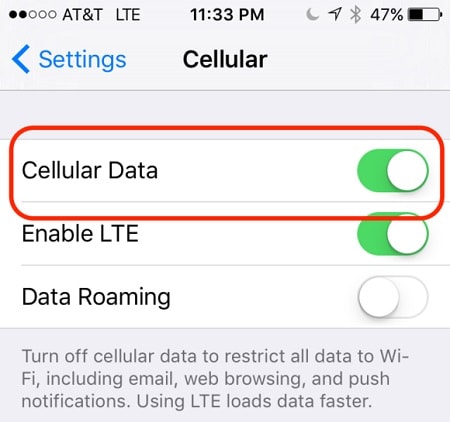
När de skickar ett meddelande klagar många användare över att endast en bock visas för ett meddelande. I det här fallet kan det vara problem med din väns anslutning (mottagaren). De kan vara utanför täckningsområdet eller kanske inte använder en stabil internetanslutning.
Fix 3: Kontrollera om användaren har blockerats
Om du kan skicka meddelanden till alla på din lista, förutom en specifik användare, är chansen stor att du skulle ha blockerat personen. Alternativt kan det hända att de skulle ha blockerat dig också. För att fixa detta, gå till dina WhatsApp-kontoinställningar > Sekretess > Blockerad för att få en lista över alla användare du har blockerat på WhatsApp. Om du har blockerat någon av misstag kan du ta bort dem från din blockeringslista här.
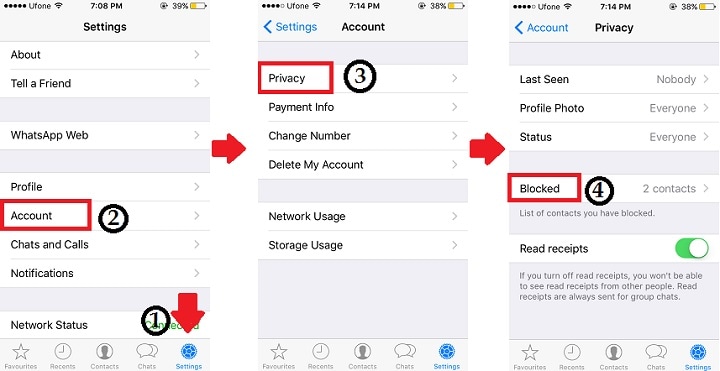
Del 8: Kontakter visas inte i WhatsApp på iOS 15/14
Hur överraskande det än kan låta, ibland kanske dina kontakter inte visas på WhatsApp alls. Helst är detta ett fel i WhatsApp, och vi förväntas ha en fix med en ny uppdatering. Men här är några enkla lösningar för att fixa detta iOS 15/14 WhatsApp-problem.
Fix 1: Starta om enheten
Ett av de enklaste sätten att få tillbaka dina kontakter på WhatsApp är genom att starta om din enhet. För att göra detta, tryck på strömknappen (vakna/sömn) på din enhet, som skulle vara placerad på dess ovansida eller sida. När Power-reglaget skulle visas, svep åt höger och vänta tills enheten stängs av. Efter en stund trycker du på strömknappen igen för att slå på den. Om du har tur kommer dina kontakter tillbaka på WhatsApp.
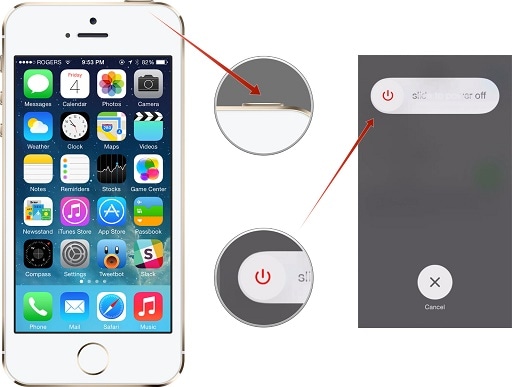
Fix 2: Låt WhatsApp komma åt dina kontakter
Om du möter problemet direkt efter iOS 15/14-uppdateringen måste du kontrollera dess inställningar. Chansen är stor att din telefon kunde ha stängt av synkroniseringen av sin kontaktapp med WhatsApp. För att lösa detta, gå till telefonens sekretessinställningar > kontakter och se till att WhatsApp kan komma åt dina kontakter.
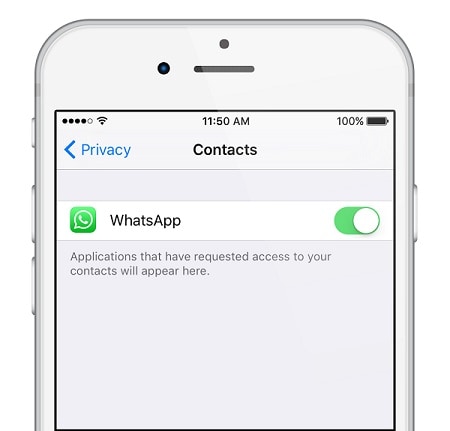
Dessutom, även om alternativet är påslaget, kan du stänga av det. Vänta ett tag och slå på den igen för att återställa den.
Fix 3: Kontrollera hur du har sparat numret
WhatsApp skulle bara kunna komma åt dina kontakter om de sparas på ett visst sätt. Om kontakten är lokal kan du enkelt spara den eller lägga till en ‘0’ framför den. Om det är ett internationellt nummer måste du ange ‘+’ . Du bör inte ange en ‘0’ mellan landskoden och numret.
Fix 4: Uppdatera dina kontakter
Om du inte kan komma åt en nyligen tillagd kontakt kan du uppdatera WhatsApp. Gå till dina kontakter och tryck på menyn. Härifrån kan du uppdatera kontakterna. Alternativt kan du aktivera alternativet Background App Refresh för WhatsApp också. På så sätt skulle alla nytillagda kontakter återspeglas i appen automatiskt.
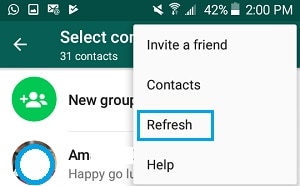
Sist, men viktigast, se till att den andra användaren också använder WhatsApp aktivt. Om de har avinstallerat appen eller inte skapat sitt konto skulle de inte visas i din kontaktlista.
Senaste artiklarna

